
Мазмұны:
- Автор John Day [email protected].
- Public 2024-01-30 10:26.
- Соңғы өзгертілген 2025-01-23 14:51.

Бұл нұсқаулықта Pi -ге қосылған USB немесе файл каталогынан фотосуреттерді жіберетін слайдшоуды қалай жасау керектігі көрсетілген
1 -қадам: USB -ді орнату

Слайдшоуды іске қосатын бағдарламаны Pi -ге орнатпас бұрын, фотосуреттер сақталатын USB үшін файл жасаңыз.
Егер сіз USB -ді пайдаланғыңыз келмесе, сіз өзіңіздің Pi -де каталог жасай аласыз, ол үшін қажет фотосуреттерді сақтауға болады.
Файлдар каталогына назар аудару керек. Бұл кейінірек бағдарламаны құру кезінде қажет болады.
2 -қадам: Бағдарламаны орнату

Слайд -шоуды орындау үшін қолданылатын бағдарлама FEH деп аталады. Оны орнату үшін терминалға «apt-get install feh» теріңіз және оны жоғарыдағы суретте көрсетілгендей «sudo» арқылы әкімші ретінде іске қосыңыз.
3 -қадам: Бағдарлама файлын құру

Pi -де редактор ретінде нано қолданатын бағдарлама жасаңыз. Файлды pi/ home/ каталогы сияқты оңай табылатын жерге қойыңыз. Файл атауының соңына «.py» қойыңыз.
4 -қадам: Кодекс

Содан кейін бағдарлама файлына кіріп, жоғарыдағы суретте көрсетілген келесі кодты енгізіңіз.
«/Медиа/» орнына фотосуреттер орналасқан USB -ге каталог қойыңыз.
Егер сіз USB -ді пайдаланбасаңыз, Pi -де сіз көрсеткіңіз келетін фотосуреттер бар каталогты пайдалана аласыз.
feh -Y -x -q -D 5 -B black -F -Z -z -r /media /
жолдың басында feh слайдшоуды іске қосу командасын шақырады
Алдыңғы жағында «-» таңбасы бар әріптер слайд-шоудың параметрлері болып табылады. Бұл командалардың тізімі төменде көрсетілген:
- Z Авто масштабтау
- -x Шекарасыз
- -Толық экран
- -Мен көрсеткішті жасырамын
- -В кескінінің фоны
- -q тыныш қате туралы хабарлау жоқ
- --z кездейсоқтық
- -r Қалтадағы барлық қалталарды рекурсивті іздеу
- -D Слайдтың секундпен кешігуі
5 -қадам: Файлды орындалатын етіп жасаңыз

Файлды орындалатын ету үшін терминалға кіріп, «sudo» арқылы келесі кодты теріңіз. Бұл жоғарыдағы суретте де көрсетілген.
sudo chmod +x slideShow.py
6 -қадам: Файлды іске қосу

Файлды оңай іске қосу үшін жұмыс үстелінде бағдарламаға сілтеме жасаңыз.
Файлды екі рет нұқыңыз және қалқымалы терезе пайда болған кезде «Орындау» таңдаңыз.
7 -қадам: жүгіру

Слайдшоу енді іске қосылуы керек. Слайд -шоуды жабу үшін жұмыс үстеліне оралу үшін пернетақтадағы ESC пернесін басыңыз.
Ұсынылған:
Слайд сағаты: 12 қадам (суреттермен)

Слайд сағаты: Мен қызықты сағаттар жасағанды және жасағанды ұнатамын және әрқашан уақытты көрсетудің ерекше әдістерін іздеймін. Бұл сағатта сандары бар 4 тік слайд қолданылады. Төрт қадамдық қозғалтқыштар слайдтарды дисплейде дұрыс уақыт көрсететін етіп орналастырады
3D басып шығарылған электр слайд қосқышы (тек қысқышты пайдалану арқылы): 7 қадам (суреттермен)

3D басып шығарылған электр слайд қосқышы (тек қысқышты пайдалану арқылы): Мен бірнеше жылдар бойы өзімнің шағын электрлік жобаларымды жасадым, көбінесе қағаз қыстырғыштар, алюминий фольга және ыстық желіммен қапталған картон түрінде. Мен жақында 3D принтер сатып алдым (Creality Ender 3) және іздеуге шықтым
Тим сызықты слайд: 11 қадам
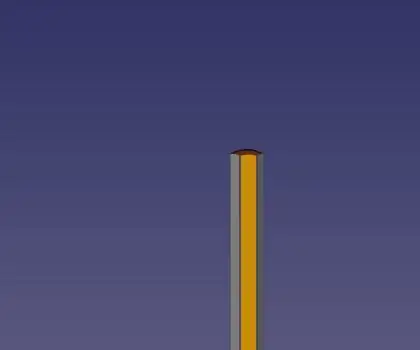
Тимнің сызықтық слайдтары: Мен робот жасаймын, мен оның үстінен жылжи алатындай етіп сурет салғым келеді, сондықтан маған қаламды көтеру және төмендету үшін бір нәрсе керек. Мен қазір жұмыс жасап жатқан робот бәрін жасайды деп үміттенемін
Лазерлік кескішпен жасалған дөңгелек слайд ережесі: 5 қадам

Лазерлік кескішпен жасалған дөңгелек слайд ережесі: Мен бұл слайд ережесін кездейсоқ жасадым. Журналдық дөңгелек таразыларды іздедім және слайд ережелерінің журнал таразылары бар екенін білдім. Бірақ үлгілердегі сандардың массасы өте әдемі болып көрінді, мен дөңгелек слайд ережесін жасауды шештім. Https: // sliderule беттерінде
Arduino мен TFT дисплейі арқылы нақты уақытты қалай жасауға болады - 3,5 дюймдік TFT дисплейі бар Arduino Mega RTC: 4 қадам

Arduino мен TFT дисплейі көмегімен нақты уақытты қалай жасауға болады | 3,5 дюймдік TFT дисплейі бар Arduino Mega RTC: Менің Youtube каналыма кіріңіз. Кіріспе:- Бұл жазбада мен 3,5 дюймдік TFT сенсорлы СКД, Arduino Mega көмегімен «Нақты уақыттағы сағат» жасаймын. 2560 және DS3231 RTC модулі… .Бастамас бұрын… бейнесін менің YouTube каналымнан қараңыз .. Ескерту:- Егер сіз Arduin қолдансаңыз
